Následující kroky ukazují, jak nainstalovat PostgresSQL na Ubuntu 18.04.
Existuje několik způsobů, jak nainstalovat Postgres na Ubuntu.
Ale než začneme skákat a instalovat, věděli jste, že PostgreSQL je ve výchozím nastavení již k dispozici v Ubuntu 18.04?
Jednou z možností je tedy pokračovat a použít verzi, která je již součástí Ubuntu.
Ale pokud k tomu nemáte důvod, pravděpodobně budete chtít spustit nejnovější verzi PostgreSQL, v takovém případě si budete chtít stáhnout a nainstalovat nejnovější verzi.
Tento tutoriál pokrývá obě možnosti.
Zkontrolujte svou aktuální verzi PostgreSQL
Než začnete cokoliv instalovat, neuškodí zkontrolovat vaši aktuální verzi Postgresu.
Otevřete svůj terminál a spusťte následující příkaz:
apt show postgresqlPříklad výsledku:
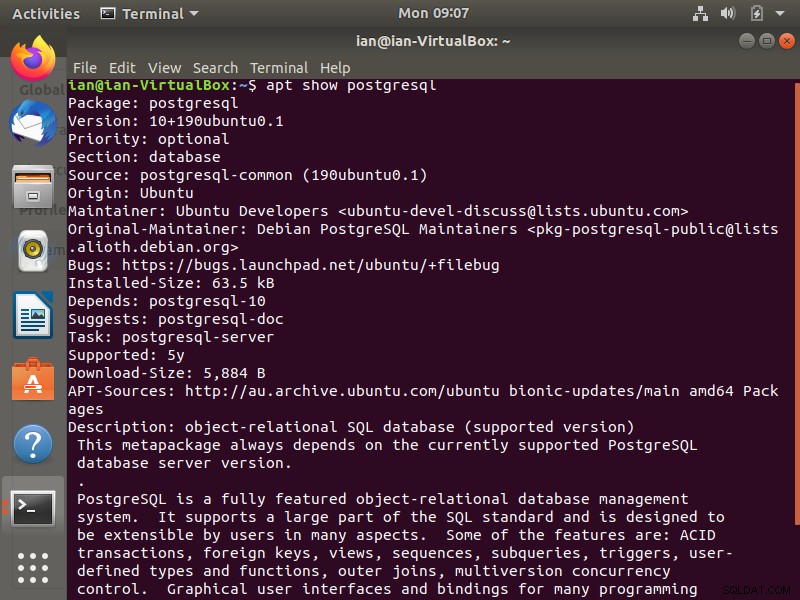
Zde má moje místní instalace Ubuntu balíček Postgres verze 10. V době spuštění tohoto příkladu je k dispozici PostgreSQL 13 (přesněji Postgres 13.1).
Takže budu pokračovat a nainstaluji nejnovější verzi.
Nainstalujte nejnovější verzi PostgreSQL
Chcete-li nainstalovat nejnovější verzi PostgreSQL, použijte PostgreSQL Apt Repository. Můžete to udělat podle následujících kroků.
Vytvořte konfiguraci úložiště souborů:
sudo sh -c 'echo "deb http://apt.postgresql.org/pub/repos/apt $(lsb_release -cs)-pgdg main" > /etc/apt/sources.list.d/pgdg.list'
Importujte podpisový klíč úložiště:
wget --quiet -O - https://www.postgresql.org/media/keys/ACCC4CF8.asc | sudo apt-key add -Aktualizujte seznamy balíčků:
sudo apt-get updateNainstalujte PostgreSQL:
sudo apt-get -y install postgresqlNejnovější verze PostgreSQL je nyní nainstalována na Ubuntu 18.04.
Po instalaci se zobrazí podrobnosti o vaší instalaci PostgreSQL. Uvidíte věci jako verze, port, adresáře dat a protokolů atd
Výše uvedený příkaz nainstaluje nejnovější verzi PostgreSQL. Pokud chcete nainstalovat konkrétní verzi, připojte postgresql se spojovníkem, za kterým následuje číslo verze, jako je tento:postgresql-13 .
PostgreSQL Apt Repository se integruje s vašimi normálními systémy a správou oprav a poskytuje automatické aktualizace pro všechny podporované verze PostgreSQL po celou dobu podpory PostgreSQL.
Jak nainstalovat místní verzi PostgreSQL (volba 2)
Pokud dáváte přednost instalaci místní verze PostgreSQL, můžete tak učinit pomocí následujícího příkazu:
sudo apt install postgresql postgresql-contribTo je vše, co je k instalaci vaší lokální verze PostgreSQL na vašem počítači Ubuntu 18.04.
Připojte se k PostgreSQL
K PostgreSQL se můžete připojit spuštěním následujícího příkazu:
sudo -u postgres psqlTento příkaz používá postgres k připojení přes psql nástroj příkazového řádku.
Po spuštění tohoto příkazu byste měli vidět něco takového:
psql (13.1 (Ubuntu 13.1-1.pgdg18.04+1)) Type "help" for help. postgres=#
To znamená, že jste se úspěšně připojili k PostgreSQL pomocí psql utility.
Nyní můžete vytvářet databáze, spouštět dotazy, spouštět psql příkazy atd.
Můžete například spustit následující psql zpětné lomítko pro získání informací o vašem aktuálním připojení:
\conninfoSpuštění tohoto příkazu by mělo vrátit něco takového:
You are connected to database "postgres" as user "postgres" via socket in "/var/run/postgresql" at port "5432".
Ve výchozím nastavení PostgreSQL vytváří postgres uživatele a odpovídající postgres databáze.
Když se připojíte pomocí postgres uživatel, ve výchozím nastavení jste připojeni k postgres databáze.
K Postgresu se můžete také připojit pomocí nástrojů GUI, jako je PgAdmin, DBeaver, Azure Data Studio (pomocí jeho rozšíření PostgreSQL).
Chcete-li nainstalovat Azure Data Studio, přečtěte si téma Jak nainstalovat Azure Data Studio na Ubuntu 18.04.
